كيفية عمل فيديو توضيحي متحرك (دليل خطوة بخطوة)
نشرت: 2019-03-19من أهم خطوات بيع المنتج التأكد من أن المستهلكين على دراية بما يقدمه. بالنسبة للعديد من الشركات والمسوقين ، هذا يعني إنشاء فيديو توضيحي متحرك.
وفقًا لتقرير Wyzowl's State of Video Marketing لعام 2019 ، يقول أكثر من 80 بالمائة من المسوقين أن الفيديو يساعدهم على زيادة عدد الوقت الذي يقضيه المستخدمون على موقع الويب الخاص بهم ، وتوليد المزيد من العملاء المحتملين ، والأهم من ذلك ، مساعدة المستخدمين على فهم منتجاتهم بشكل أفضل.
ليس المسوقون وحدهم من يقول إن الفيديو يحدث فرقًا. يوافق المستهلكون - 68 بالمائة يقولون أنهم يفضلون التعرف على منتج أو خدمة من خلال مشاهدة مقطع فيديو. بالإضافة إلى ذلك ، يقول 79 بالمائة أن مقطع فيديو أقنعهم بشراء برنامج أو تطبيق.
كيفية عمل فيديو توضيحي متحرك في 7 خطوات سهلة
قد يبدو إنشاء هذا النوع من الفيديو التعليمي مهمة شاقة. يعتقد الكثير من الناس أنه يتعين عليهم الاستعانة بشركة إنتاج فيديو لإنجاز ذلك. على الرغم من أن هذا يعد دائمًا خيارًا ، إلا أنه ليس مطلبًا. في كثير من الحالات ، مع القليل من المعرفة والتصميم وبالطبع محرر فيديو مثل TechSmith Camtasia ، يمكن لأي شخص إنشاء فيديو توضيحي متحرك رائع.
سأريك كيف.
الخطوة 1: اختر نمط الفيديو
يتم إنشاء العديد من مقاطع الفيديو التوضيحية باستخدام رسومات متحركة ، لكن هذا ليس النمط الوحيد. ضع في اعتبارك الخيارات أدناه وحدد النمط الذي تشعر أنه يناسب منتجك أو خدمتك والجمهور بشكل أفضل.
اليوم نصنع فيديو توضيحي متحرك ، لكن الخيارات الأخرى تشمل:
- حركة حية / رأس الحديث
- فيديو Screencast
- رسم السبورة
بينما يمكنك تغيير هذا الخيار لاحقًا ، من المفيد معرفة نوع الفيديو الذي تهدف إليه حتى تتمكن من وضع النمط المرئي في الاعتبار أثناء كتابة السيناريو الخاص بك.
الخطوة الثانية: كتابة السيناريو
النص هو أهم جزء في الفيديو التوضيحي. يقوم التعليق الصوتي بتشغيل القصة ويشرح للمشاهدين ما يرونه. تلعب العناصر المرئية ، التي سنصل إليها لاحقًا ، دورًا رئيسيًا ، لكن الغرض منها هو توضيح ودعم ما يقال.
- يجب أن يجيب البرنامج النصي الخاص بك على الأسئلة التالية:
- ماهو منتجك او خدمتك؟
- لمن هذا؟
- ما المشكلة التي يحلها المنتج أو الخدمة؟
- كيف تحل المشكلة؟
- ما الذي يجب على المستخدم فعله للبدء؟
يبلغ طول معظم مقاطع الفيديو التوضيحية المتحركة من دقيقة إلى دقيقتين. تدرب على قراءة السيناريو الخاص بك بصوت عالٍ حتى يكون لديك فكرة عن المدة التي سيستغرقها الفيديو النهائي. اكتب بإيجاز ، وتوصل إلى الموضوع في أسرع وقت ممكن.
الخطوة 3: قم بتسجيل وتحرير السرد الصوتي
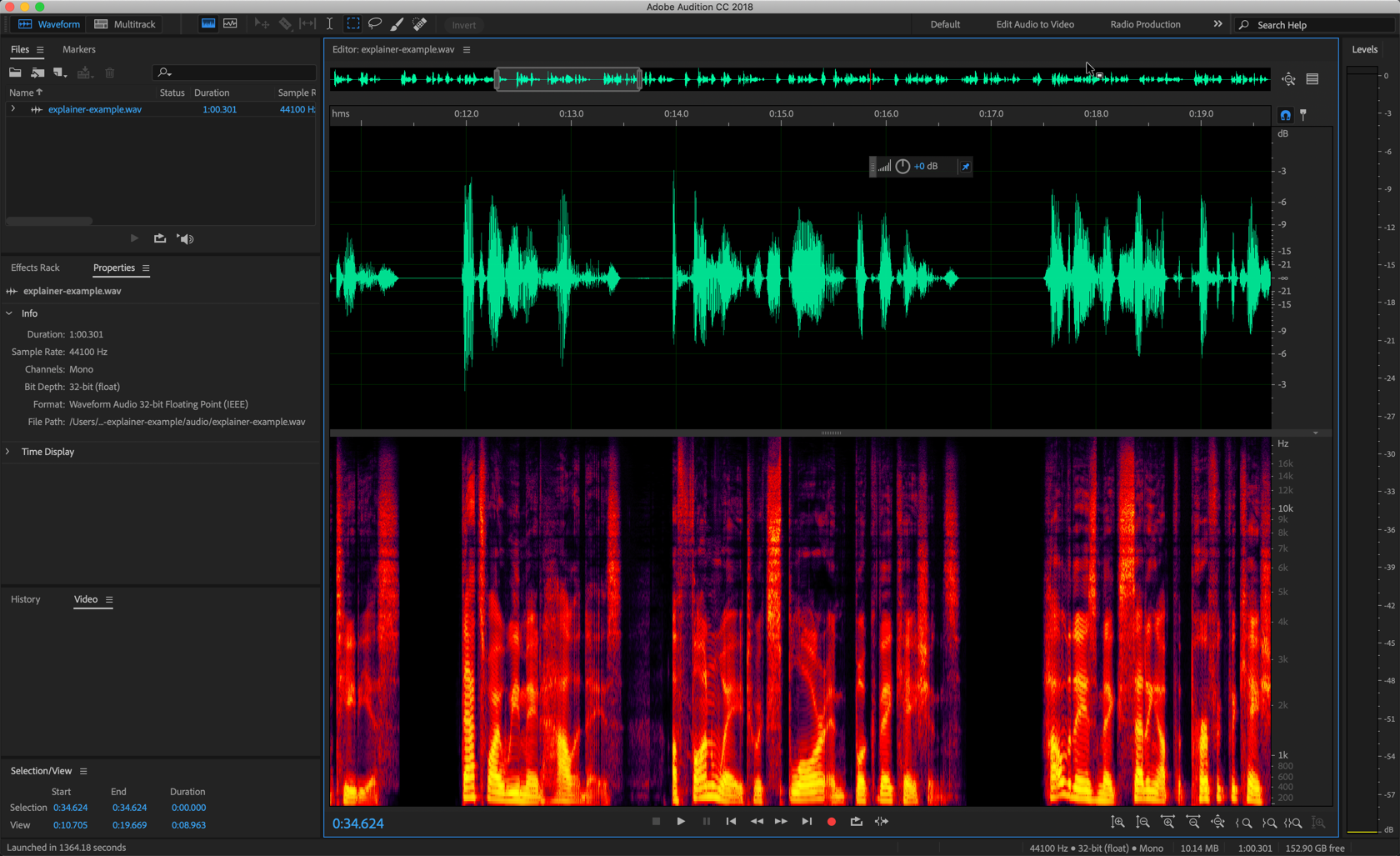
في هذه الخطوة ، تحتاج أولاً إلى اختيار "صوت" شركتك. الحقيقة هي أن أي صوت تقريبًا يمكنه العمل. المفتاح هو كيف يقولون النص. تريد أن يعكس الشخص الذي يقرأ الموقف الصحيح لشركتك أو منتجك أو خدمتك.
بمجرد اختيارك للموهبة الصوتية ، استخدم استوديو تسجيل أو مكانًا هادئًا للغاية وميكروفون عالي الجودة وبرنامج تسجيل لتسجيل النص. يعد Adobe Audition أحد خيارات تسجيل الصوت. إذا كنت تفضل بديلًا مجانيًا ، فإن Audacity هو خيار رائع آخر وبسهولة كافية لإنجاز المهمة.
عند التسجيل ، لا تقلق إذا تعثر الشخص الذي يقرأ على خط. فقط توقف مؤقتًا ، خذ لحظة ، ثم أعد بدء الجملة.
بعد ذلك ، قم بتحرير الصوت الخاص بك لإزالة اللقطات السيئة والأخطاء وأي شيء لن تستخدمه. يجب عليك أيضًا إزالة ضوضاء الخلفية ، والأنفاس بين السطور ، وبقدر الإمكان ، النقرات الصغيرة والملوثات العضوية الثابتة التي يشير إليها الكثير باسم "ضوضاء الفم". سيتركك هذا مع السرد فقط ، أقرب ما يكون إلى الكمال قدر الإمكان.
الخطوة 4: اجمع الرسومات والفيديو والأصول الأخرى
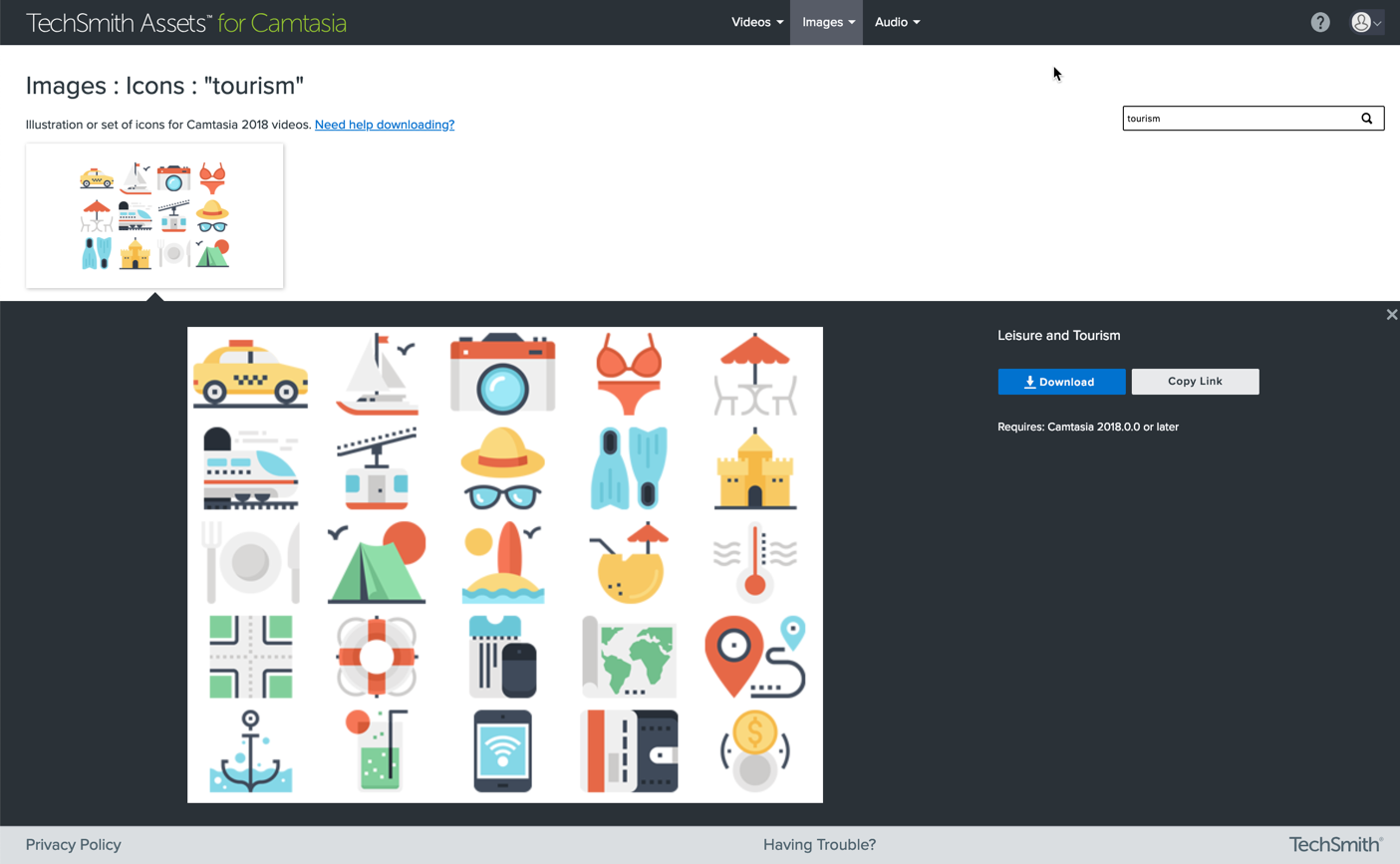
تعتمد كيفية إكمال هذه الخطوة على نوع الفيديو الذي قررت إنشاءه.
بالنسبة لمقاطع الفيديو المتحركة ، يحدث هذا عندما تقوم بجمع أو إنشاء رسومات وأيقونات ووسائط أخرى. إذا كنت تقوم بعمل رأس ناطق أو تسجيل شاشة أو فيديو على السبورة البيضاء ، فسوف تقوم بإعداد هذه التسجيلات وإكمالها.

قد يكون هذا الجزء مخيفًا ، وهو على الأرجح النقطة التي ستشعر فيها أنك بحاجة إلى توظيف مواهب خارجية للتصميم أو الفيديو. الحقيقة ، في كثير من الحالات ، أن هذا ليس ضروريًا.
ليست هناك حاجة لاستخدام عناصر مرئية شديدة التعقيد - عناصر مرئية بسيطة وواضحة توضح الرسالة بطريقة مباشرة لمساعدة المشاهد في الحفاظ على تركيزه على الرسالة الإجمالية وتجنب تشتيت انتباهه. أحد الأماكن التي أحصل عليها غالبًا من المرئيات والوسائط الأخرى هو TechSmith Assets ، التي تحتوي على الكثير من الموارد التي تعمل بشكل رائع مع Camtasia.
الخطوة 5: تحرير وترتيب الوسائط
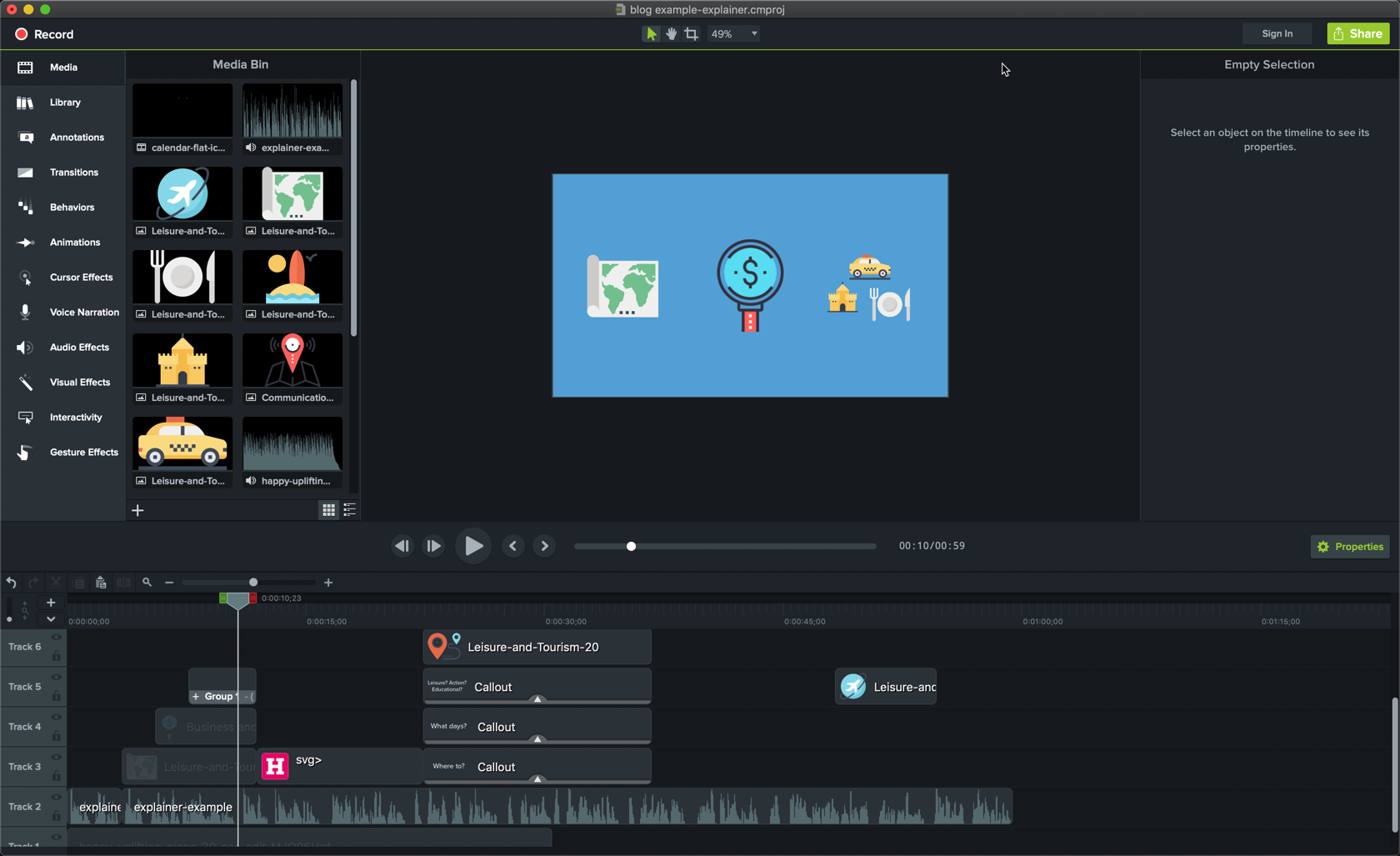
لقد جمعت المواد الخام ، حان الوقت الآن لتشكيل تحفة فنية. ابدأ مشروعًا في محرر الفيديو الذي تختاره. يعد Camtasia خيارًا رائعًا لأنه من السهل التعلم وله ميزات مثل الرسوم المتحركة والسلوكيات التي تجعل الرسوم المتحركة الخاصة بك سريعة.
استخدم هذه البرامج التعليمية لمعرفة كيفية استخدام الرسوم المتحركة والسلوكيات والميزات الرئيسية الأخرى في مشروعك ، بغض النظر عن نمط الفيديو الذي قررت إنشاءه:
- الانتقالات والتعليقات التوضيحية
- الرسوم المتحركة والتأثيرات
- الرسوم المتحركة في العمق
- سلوكيات Camtasia
من الجيد عادةً إنشاء المسودة الأولى لمشروعك ومشاركتها مع الزملاء أو أصحاب المصلحة لمراجعتها. أستخدم دائمًا TechSmith Video Review لأنها تتيح للمراجعين إضافة تعليقات وتعليقات توضيحية إلى أماكن محددة في الفيديو.
الخطوة 6: أضف الموسيقى
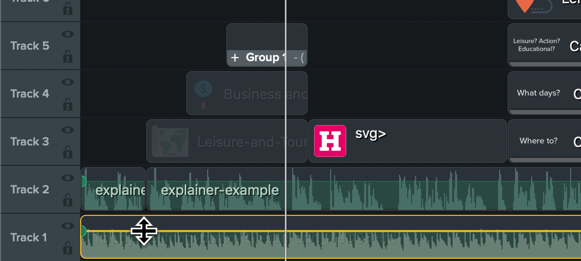
غالبًا ما تحتوي مقاطع الفيديو التوضيحية بالرسوم المتحركة على موسيقى. إنه عنصر حاسم في ضبط النغمة في الفيديو. تنقل الموسيقى المشاعر وتعطي الطاقة التي يفتقر إليها السرد وحده. من السهل أيضًا إضافة مسار موسيقي وتحريره في Camtasia. إليك برنامج تعليمي يوضح كيفية القيام بذلك.
هناك الكثير من الموارد ، المدفوعة والمجانية ، للحصول على الموسيقى. لقد ذكرت موقع TechSmith Assets في وقت سابق ، وهذا وقت آخر عندما يكون مصدرًا رائعًا لأنه يحتوي على الكثير من المقطوعات الموسيقية للاختيار من بينها. إليك بعض الأماكن الأخرى التي يمكنك تجربتها:
- مكتبة ملفات YouTube الصوتية (مجانًا)
- بريميوم بيت (مدفوعة)
- مكتبة موسيقى أتوميكا (مدفوعة)
بغض النظر عن اختيارك ، تأكد من إعطاء الإسناد المناسب ، إذا لزم الأمر.
الخطوة 7: نشر ومشاركة وتتبع الأداء
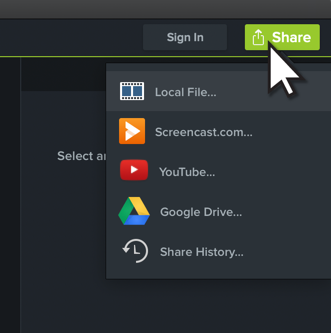
عند اكتمال الفيديو وحصوله على كل الموافقة اللازمة ، حان الوقت لإنتاجه ومشاركته. هذا يعني تحديد مكان استضافة الفيديو. هناك جانبان رئيسيان للاستضافة ، في رأيي ، هما المرونة حيث يمكنك وضع الفيديو وإحصائيات الأداء. تتناول هذه المشاركة بالتفصيل استضافة الفيديو ، لكنني سأقدم بعض الاقتراحات هنا.
طريقة سريعة وسهلة للحصول على مقطع فيديو على الإنترنت هي استخدام TechSmith Sceencast. يمكنك إرسال فيديو مباشرة إليه من Camtasia ثم مشاركة الرابط أو تضمين الفيديو في المكان الذي تريده. يتوفر حساب مجاني لتبدأ ، وإذا كنت بحاجة إلى مساحة أكبر ، فيمكنك دائمًا الترقية إلى حساب Pro.
يُعد YouTube مكانًا شائعًا للغاية لاستضافة مقاطع الفيديو. لديهم جميع الأدوات التي تحتاجها للحصول على الفيديو عبر الإنترنت ، ويسمح لك بتضمينه في موقع الويب الخاص بك أو في موقع آخر ، وتتبع عدد مقاييس المشاركة ، والتي تعتبر ضرورية لفهم نجاح الفيديو الخاص بك. يتمتع YouTube بميزة إضافية تتمثل في جعل الفيديو الخاص بك قابلاً للاكتشاف ، مما يعني أنه يتم عرضه للمستخدمين عبر نتائج البحث ومقاطع الفيديو المقترحة عندما يتطابق مع اهتمامات المستخدم.
Wistia هو مكان استضافة آخر نستخدمه في TechSmith ، حيث إن مقاييس التفاعل وعناصر التحكم في اللاعب والمظهر لا يعلى عليه. يعد Wistia مثاليًا لاستضافة الفيديو وعرضه في موقع ويب أو مدونة ، ولكن من الجيد ملاحظة أنه يفتقر إلى قابلية اكتشاف مقطع فيديو على YouTube.
هذا كل ما تحتاج إلى معرفته لإنشاء فيديو توضيحي متحرك. إذا كنت تريد معرفة المزيد حول إنشاء مقاطع فيديو رائعة ، فراجع أكاديمية TechSmith أو دروس Camtasia التعليمية.
